Sélection
Référence
- Mode
Mode Édition
- Menu
- Raccourci
1, 2, 3
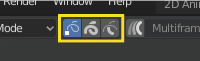
Boutons de sélection du Mode Édition.
En Mode Édiiton, Il existe trois modes de sélection différents. Vous pouvez utiliser les différents modes en sélectionnant un des trois boutons de l’entête.
- Points
Pour sélectionner des points individuels.
- Strokes (traits)
Pour sélectionner un trait entier.
- Points in Between
Pour sélectionner tous les points qui sont entre les autres traits.
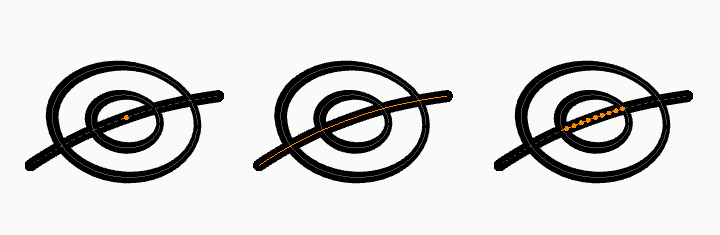
Exemple de sélection de points, de trait et de points entre traits.
Select Linked
Référence
- Mode
Mode Édition
- Menu
- Raccourci
L, Ctrl-L
L (ou Ctrl-L pour tous) va ajouter le point de contrôle du curseur le plus proche et tous ceux qui lui sont liés, à savoir tous les points appartenant au même trait.
Select Alternated
Référence
- Mode
Mode Édition
- Menu
- Raccourci
Maj-L
Sélectionne les points alternatifs dans les traits sélectionnés.
Sélection aléatoire
Référence
- Mode
Mode Édition
- Menu
Sélectionne au hasard des points ou des traits non sélectionnés.
- Ratio
La probabilité qu’un élément de maillage non sélectionné soit sélectionné. Notez que ce n’est pas le pourcentage d’éléments qui seront sélectionnés.
- Random Seed (Graine Aléatoire)
Seed (Graine) utilisé par le générateur de nombres pseudo-aléatoires.
- Action
Sélection ou désélection d’éléments.
- Unselect Ends
Exclut la sélection des points de fin de trait.
Select Grouped
Référence
- Mode
Mode Édition
- Menu
- Raccourci
Maj-G
- Layer
Sélectionne tous les points/traits qui sont dans le même layer.
- Material
Sélectionne tous les points/traits qui partagent le même matériau.
Select Vertex Color
Référence
- Mode
Mode Paint Vertex
- Menu
Selects all points with a similar vertex color as the current selection.
- Tolerance
De quelle manière des couleurs similaires sont autorisées ; des valeurs plus élevées sélectionnent une gamme de couleurs plus large.
Select First/Last
Référence
- Mode
Mode Édition
- Menu
Ces opérateurs vont intervertir la sélection du premier ou du dernier point(s) du (des) traits dans l’objet. C’est utile pour trouver rapidement le début d’un trait.
Select More/Less
Référence
- Mode
Mode Édition
- Menu
- Raccourci
Ctrl-PavnumPlus, Ctrl-PavnumMoins
L’objectif de ces outils est de réduire ou d’étendre la sélection courante dans un trait (à savoir que jamais ils “n’iront en dehors” d’un trait ou “sauter” sur un autre trait du même objet).
- More
Pour chaque point sélectionné, sélectionner tous les points liés (c’est-à-dire un ou deux…)
- Less (moins)
Pour chaque point sélectionné, si tous les points liés à ce point sont sélectionnés, garder celui-ci sélectionné. Sinon, le désélectionner.
Indication
Quand tous les points d’un trait sont sélectionnés, rien ne va se produire (comme pour Less, tous les points liés sont toujours sélectionné et, bien sûr, More ne peut en ajouter aucun). Réciproquement la même chose se produit quand aucun point n’est sélectionné.